TEDトークとは
TEDトークとは、革新的なアイデアを広め、創造性や発見を刺激することを目的とした非営利団体TED(Technology, Entertainment, Design)が主催する、簡潔で短い講演のことです。TEDトークでは、さまざまな分野の専門家や思想的リーダー、革新者が自分の見解や研究成果、または人生経験を共有します。
TEDトークの内容は、テクノロジー、教育、ビジネス、アート、心理学、社会問題など、幅広い分野を網羅しています。各講演は通常18分未満で、その簡潔さとインスピレーションにより世界中の聴衆の注目を集めています。講演者は、感動的な言葉、物語、視覚的な補助手段を通じて、複雑な考えを聴衆にシンプルかつ明確に伝えます。
TEDではほぼ毎日、新しい講演動画が公開されています。これらの講演を見ることで、現在の出来事や将来のトレンドについての洞察を得られるだけでなく、視野が広がります。 さらに、語学学習者にとっても、TEDトークは優れたリスニング教材であり、何度も繰り返し聞いて練習することで、語学力を向上させることができます。
TEDトークはどこで視聴できるか?
TEDトークは以下のプラットフォームで視聴できます。
1. TED公式サイトとTEDアプリ
- TED.com(公式サイト):インターフェースはシンプルで、PCユーザーが簡単に閲覧できます。マルチカテゴリ検索機能を提供しており、特定のトピックのTED動画を簡単に見つけることが可能です。また、多言語字幕をサポートし、さまざまな言語学習者のニーズに対応します。
- TEDアプリ:モバイル デバイス(iPhone、iPad、iPod touchなど)、Apple TVやApple Vision向けに特別に設計されており、モバイル ユーザーにとって非常に便利です。アプリ版では公式サイトの多言語字幕機能を継承するだけでなく、プレイリストの作成やパーソナライズされたレコメンデーションにも対応し、ユーザー体験をさらに最適化します。
2. YouTube
世界的に有名な動画共有プラットフォームであるYouTubeには、膨大な量のオリジナルコンテンツが集まっており、TEDもこのプラットフォームに公式チャンネルを開設し、5,000本以上のTEDトーク動画を公開しています。
TEDの公式ウェブサイトやアプリと比べ、YouTubeの利点は、その強力なコミュニティ・インタラクティビティにあります。視聴者はコメント欄で自分の意見を共有したり、他のユーザーと議論したりすることができ、学習やコミュニケーションのためのユニークな雰囲気を作り出すことができます。 さらに、YouTubeは、スリープタイマーの設定や動画画質の変更など、TED公式プラットフォームでは利用できない特別な機能も提供しており、ユーザーに豊かな試聴体験をもたらすことができます。
3. Spotify
Spotifyの「TED Talks Daily」などのポッドキャストを通じて、毎日更新されるTED講演を聴くこともできます。しかし、Spotifyは主にデジタル音楽とポッドキャスト サービスを提供するオーディオ ストリーミング プラットフォームであるため、TEDトークへのアクセスにはいくつかの制限があります。
- 音声のみ:講演者のボディランゲージ、スライド、その他の視覚コンテンツが見えないため、講演の理解や体験に影響する可能性があります。
- 多言語字幕のサポートなし:言語学習者にとって、字幕のサポートがないと理解が難しくなり、言語学習教材としての可能性が制限されます。
総括すると、各プラットフォームにはそれぞれの特徴がありますが、YouTubeは動画の再生、視聴者との交流、コンテンツの整理といった点で総合的な優位性を持っており、TEDの講演を視聴するのに最も適したプラットフォームであることは間違いありません。YouTubeでは、再生リストの管理、再生速度の調整、視聴の終了時間の設定などが簡単に行えるだけでなく、他の視聴者とリアルタイムで交流することも可能です。さらに、すでに分類された多数のTEDの再生リストが用意されているため、自分で探す手間も省けます。
YouTubeで最も人気のあるTEDトーク10選
TEDのプラットフォームについて理解できたので、どの講演が最も見る価値があるのか疑問に思うかもしれません。再生回数、共有率、視聴者の評価に基づき、私たちはYouTubeで最も人気のあるTED講演10選を厳選しました。これらの講演は、独自の視点と高い啓発性を持ち、さらに表現も生き生きとしており、TEDの世界に入門するのに最適な内容となっています。では早速、多くの人々の考え方を変えてきた素晴らしい講演を一緒に見ていきましょう。
- 学校教育は創造性を殺してしまっている – ケン・ロビンソン(YouTube再生回数:2,400万回)
- 傷つく心の力 – ブレネー・ブラウン(YouTube再生回数:2,200万回)
- 優れたリーダーはどうやって行動を促すか – サイモン シネック(YouTube再生回数:2,000万回)
- やる気に関する驚きの科学 – ダン・ピンク(YouTube再生回数:1,200万回)
- テイラーのパワフルな洞察の発作 – ジル・ボルト・テイラー(YouTube再生回数:840万回)
- 次なる可能性を秘めたSixthSenseテクノロジー – プラナフ・ミストリー(YouTube再生回数:540万回)
- 「第六感」デバイス のデモ。ゲームの流れを変える着用可能な技術です – パティ・マース(YouTube再生回数:220万回)
- 最高の統計を披露 – ハンス・ロスリング(YouTube再生回数:210万回)
- 水中の驚き – デイビッド・ガロ(YouTube再生回数:200万回)
- 数学手品 – アーサー・ベンジャミン(YouTube再生回数:170万回)
YouTubeのTEDトークをオフラインで聴く方法
YouTubeでTEDトークをオフラインで聴くには、主に2つの信頼できる方法があります。公式のYouTube Premiumサービスを使用するか、サードパーティのダウンロード ツールを使用する方法です。これら 2 つのソリューションの利点と欠点、および具体的な操作手順については、以下で詳しく説明します。
方法1:YouTube PremiumでTEDトークをダウンロードする
YouTubeが公式に提供している有料サブスクリプションサービスであるYouTube Premiumは、広告のスキップをサポートするだけでなく、動画のダウンロード機能も提供します。サービスに加入すると、TED公式チャンネルからすべてのスピーチ動画ダウンロードできます。ダウンロードした動画はYouTubeアプリでオフラインで視聴でき、バックグラウンド再生もサポートされているため、通勤中や運動中に聴くのに特に適しています。
具体的な操作手順は以下のとおりです。
ステップ1:YouTubeサイトにアクセスし、アカウントにログインします。
ステップ2:左側のパネルでYouTube Premiumオプションを選択します。
ステップ3:「¥ 0 で1か月間試す」をクリックします。画面の指示に従ってプラン、お支払い方法などを選択し、YouTube Premiumへの登録を完了します。
ステップ4:YouTubeサイトに戻り、ダウンロードしたいTED動画を見つけます。
ステップ5:再生画面下の「オフライン」ボタンをクリックし、動画の画質を選択します。動画のダウンロードが完了すると、動画の下のオフライン ボタンが黒くなります。
ステップ6:プロフィール写真をタップし、「オフライン」を選択して、ダウンロードした動画を確認します。
YouTube Premiumは便利なダウンロード機能やバックグラウンド再生機能を提供していますが、有料サービスです。また、YouTube Premiumを通じてダウンロードした動画は、YouTube再生ページが実行中であるか、YouTubeアプリがバックグラウンドで完全に終了していない場合にのみ再生できることに注意してください。つまり、これらの動画を他のプレーヤーやデバイスにエクスポートして視聴したり、YouTubeアプリを完全に閉じた後に再生したりすることはできません。
方法2:サードパーティの動画ダウンロードツールを使用してTEDトークをダウンロードする
オフラインコンテンツを柔軟に管理する必要があるユーザーにとっては、専門的な動画ダウンロードツールがより理想的な選択肢です。ここでは、TED講演動画を簡単に入手できるデスクトップ ソフトとオンライン ツールをそれぞれ紹介します。
#MiniTool Video Converter(デスクトップ ソフト)
MiniTool Video Converterはオールインワンのマルチメディアツールとして、形式変換のニーズを満たすだけでなく、便利なYouTube動画ダウンロード機能を提供し、TED講演動画の一括保存にも対応しています。
MiniTool Video Converter の主な利点は次のとおりです。
- オールインワン:ほとんどすべての一般的な音声と動画形式をサポートする専門的な形式変換ツールでありながら、バッチファイル処理も可能で、効率を大幅に向上させます。
- 強力なYouTubeダウンロード機能:コア機能の一つとして、本ソフトの動画ダウンロードは、YouTubeからあらゆる種類の動画、曲、ポッドキャストを直接ダウンロードでき、ユーザーに様々な形式オプション(MP4、WebM、MP3、WAVなど)を提供します。
- 効率的なバッチダウンロード:大10個の動画ファイルを同時にダウンロードでき、処理時間を大幅に節約し、ダウンロード効率を倍増させます。
MiniTool Video Converterを使用してTEDトークをダウンロードする詳細な手順は次のとおりです。
ステップ1:MiniTool Video Converterの最新バージョンをダウンロードし、インストールを完了します。
MiniTool Video Converterクリックしてダウンロード100%クリーン&セーフ
ステップ2:YouTubeサイトにアクセスし、好きなTED動画を見つけます。その後、動画再生画面下の「共有」ボタンをクリックし、ポップアップ ウィンドウの「コピー」ボタンをクリックして動画リンクを取得します。
ステップ3:MiniTool Video Converterを起動し、左側のパネルで「動画ダウンロード」タブを選択します。次に、「URLを貼り付け」アイコンをクリックします。
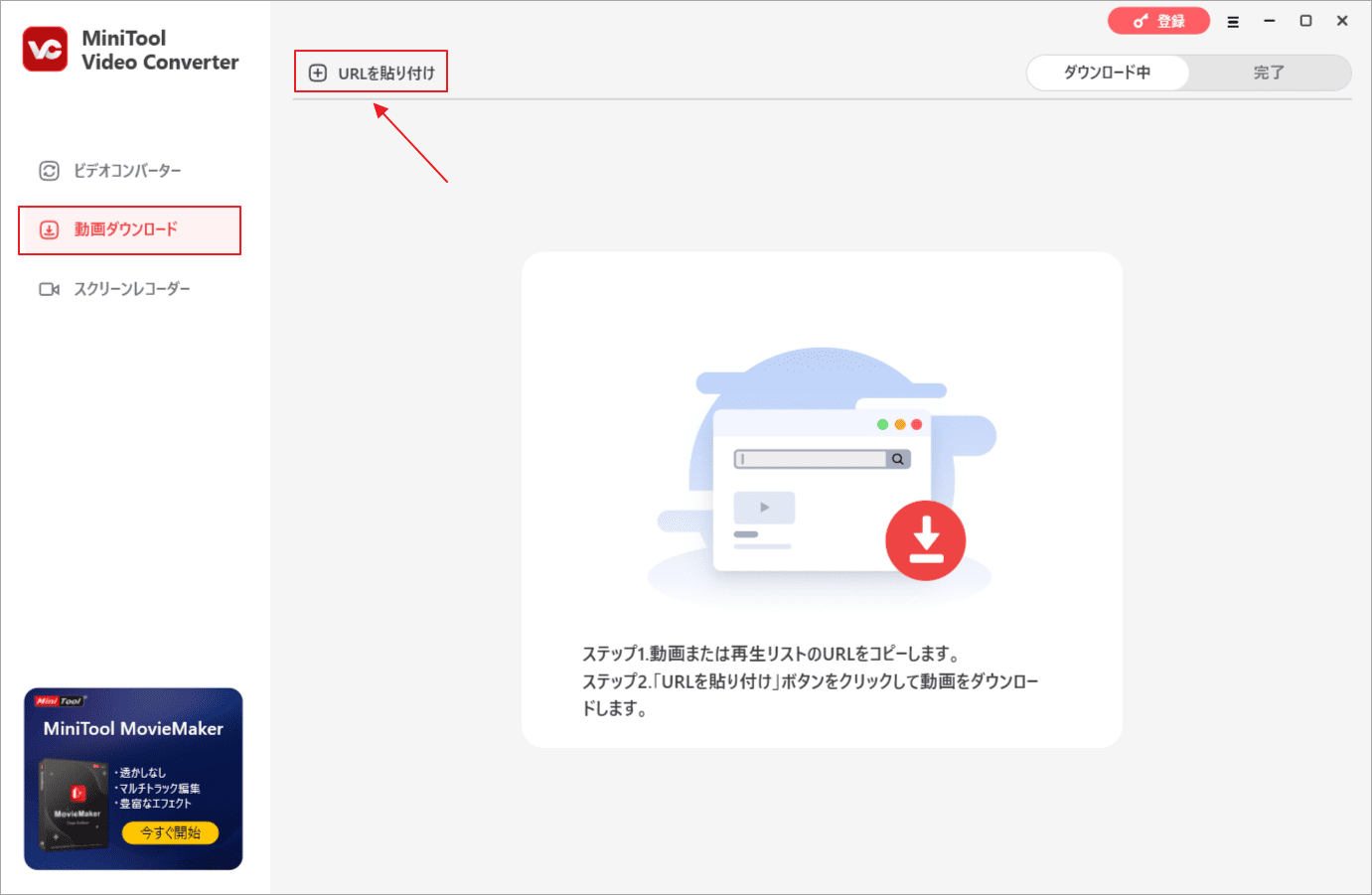
ステップ4:ポップアップ ウィンドウで、コピーした動画リンクを編集ボックスに貼り付けて、「ダウンロード」をクリックします。
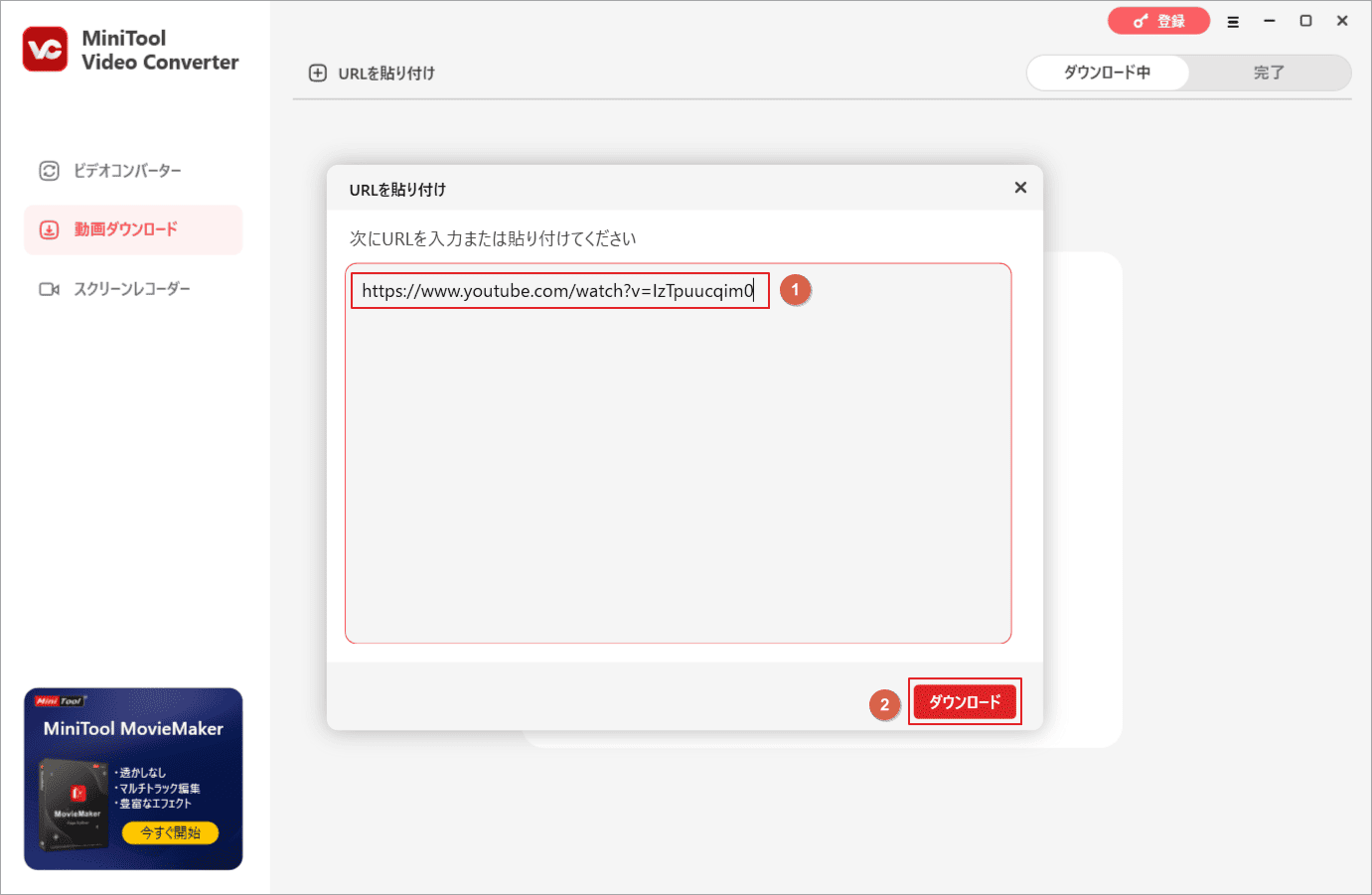
ステップ5:リンクの解析が完了したら、利用可能なダウンロードオプションがポップアップ ウィンドウで表示されるので、必要な形式(動画:MP4やWebM。音声:MP3やWAV)と解像度オプションを選択して「ダウンロード」をクリックします。また、字幕がある場合は、字幕をダウンロードするかどうかを選択することもできます。
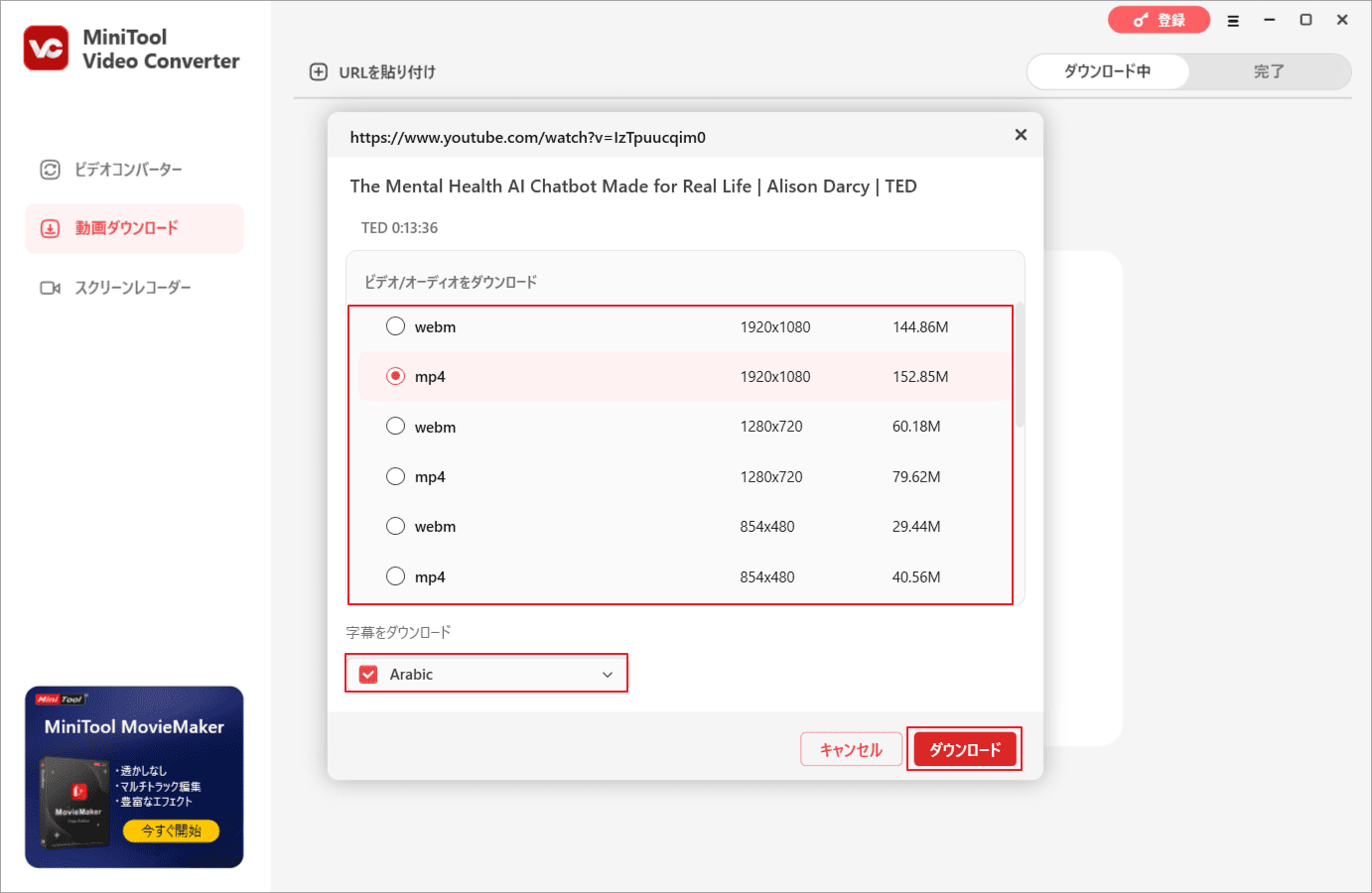
ステップ6:「ダウンロード中」タブでは、ダウンロードの進行状況をリアルタイムで確認できます。必要に応じて、「一時停止」ボタンをクリックしていつでもダウンロードを停止することもできます。
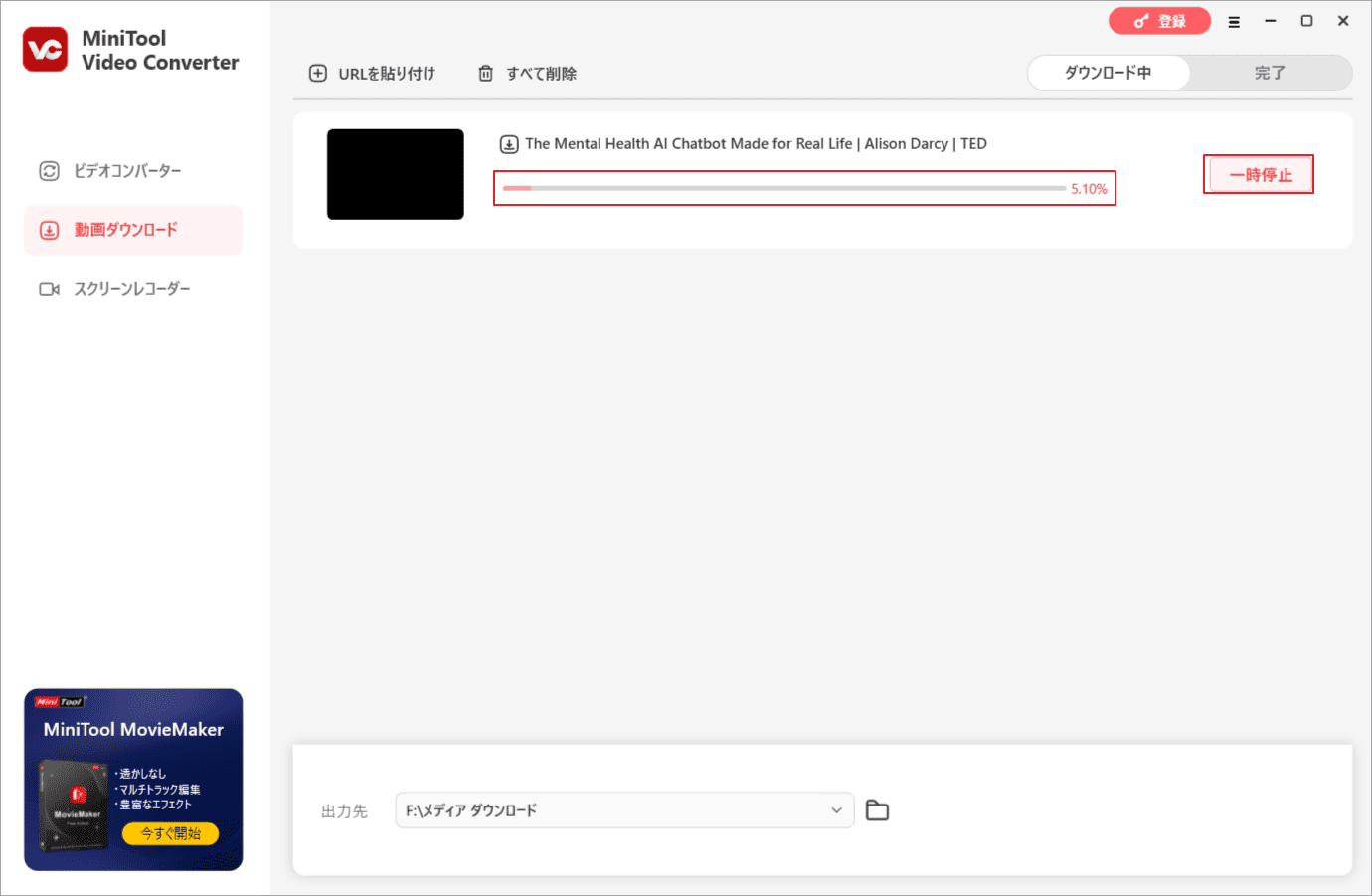
ステップ7:ダウンロード処理が完了したら、「完了」タブに切り替えて、ダウンロードした動画を確認できます。「再生」アイコンをクリックして音楽を直接聴いたり、「フォルダ」アイコンをクリックして音楽ファイルの保存先を開くことが可能です。
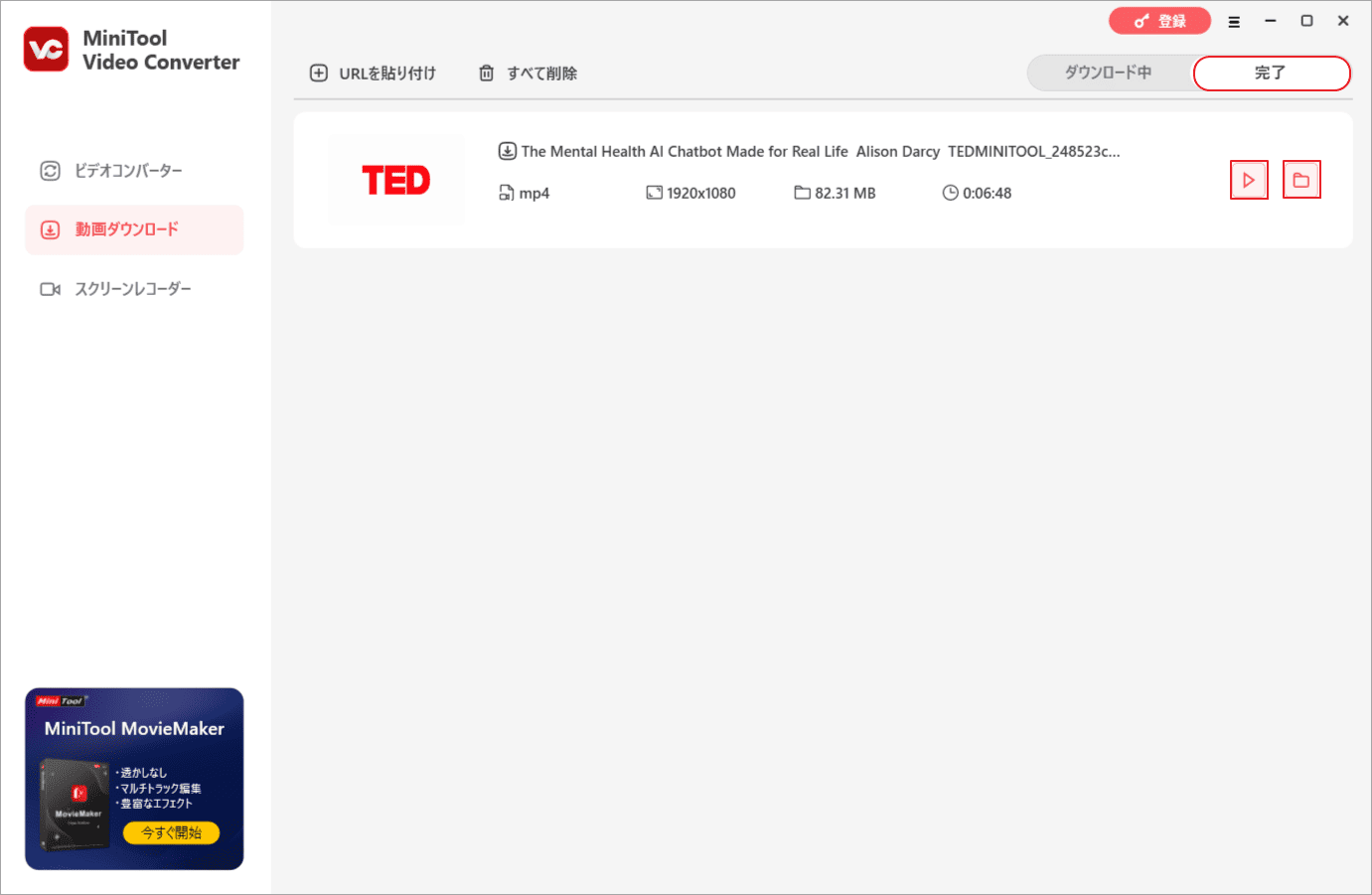
#Online Video Downloader(オンライン ツール)
数多くのオンライン動画ダウンロード ツールの中で、Online Video Downloader(viddown.net)はそのシンプルさと効率性で際立っています。動画ダウンロードに特化したオンラインサービスとして、YouTube プラットフォームでの動画ダウンロードのニーズに特に優れており、ユーザーに便利なワンストップソリューションを提供します。
このツールの最大の強みは、広範なマルチプラットフォームのサポートにあります。YouTubeの動画はもちろんのこと、YouTube Musicの音楽コンテンツ、Instagram(ストーリー/動画/写真)、Facebook(動画およびReels)、Twitter、TikTok、Vimeoなど、主要なプラットフォームのコンテンツを幅広くダウンロードできます。まさに万能型のオンラインダウンロードツールです。さらに、このプラットフォームは完全な広告フリー体験を約束し、ポップアップによる中断を避け、ダウンロードプロセスをより集中的かつ効率的にします。
Online Video Downloader は、プロレベルの動画サムネイル ダウンロード サービスという実用的な追加機能も提供します。YouTube Musicのアルバムアートや動画のプレビュー画像など、必要に応じてさまざまな解像度を選択してダウンロードし、ローカルデバイスに保存することが可能です。これにより、コンテンツ制作者やコレクション愛好家にとっても大きな利便性をもたらします。
Online Video Downloader(viddown.net)を使用してYouTubeからTEDトークをダウンロードする手順は次のとおりです。
ステップ1:YouTubeサイトにアクセスし、ダウンロードしたいTED動画を探します。ブラウザのアドレスバーから動画のURLをコピーします。
ステップ2:ブラウザでviddown.net/jaにアクセスし、コピーした動画のURLツールのリンク入力ボックスに貼り付けて「ダウンロード」ボタンをクリックします。
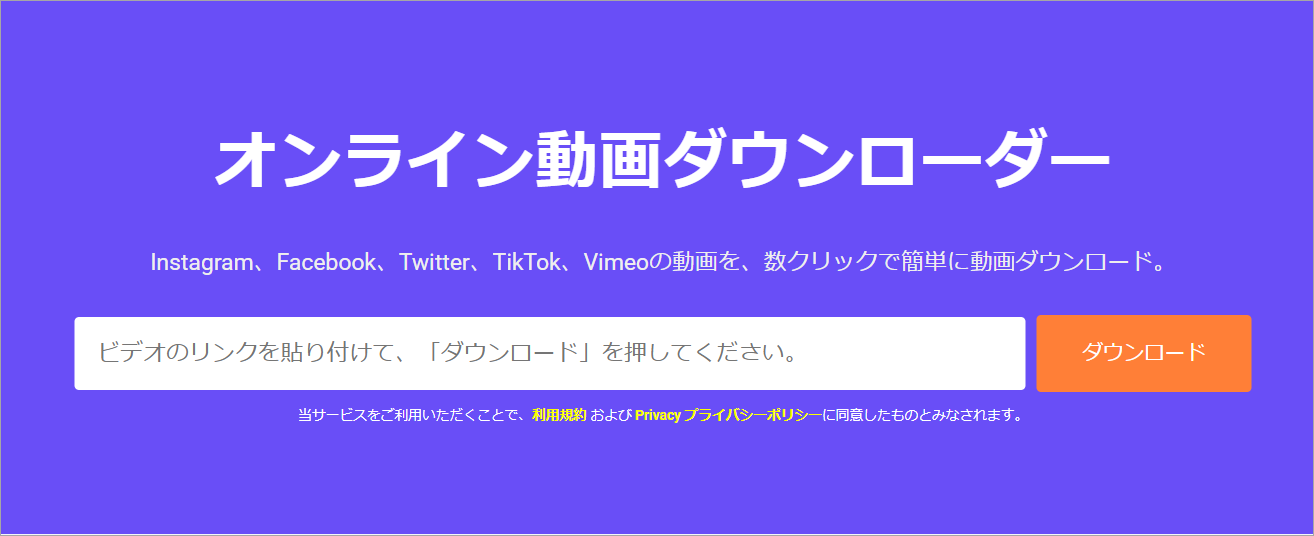
ステップ3:リンクの解析が完了したら、ダウンロードオプションが画面下に表示されます。「Show more」をクリックすると、利用可能なすべてのオプションが表示されます。お好みの形式と画質を選択し、「Download」をクリックします。
ステップ4:ダウンロードが完了すると、ブラウザに完了通知が表示されます。このプロンプトウィンドウでダウンロードしたファイルをダブルクリックすると、すぐに再生できます。
結語
TEDの講演は、視野を広げ、思考を刺激してくれる貴重なリソースです。本記事で紹介した2つの方法を活用すれば、これらの講演を手軽にオフラインで楽しむことができます。公式の YouTube Premiumサービスを使用する場合でも、MiniTool Video ConverterやOnline Video Downloaderなどのツールを使用する場合でも、いつでもどこでもこの素晴らしいコンテンツを入手できます。これらの方法が皆さんの学習と成長に役立ち、TEDの知恵が皆さんの毎日に寄り添うものとなることを願っています。
MiniTool Video Converterの使用中に何かご不明な点やご意見がございましたら、お気軽に[email protected]までご連絡ください。



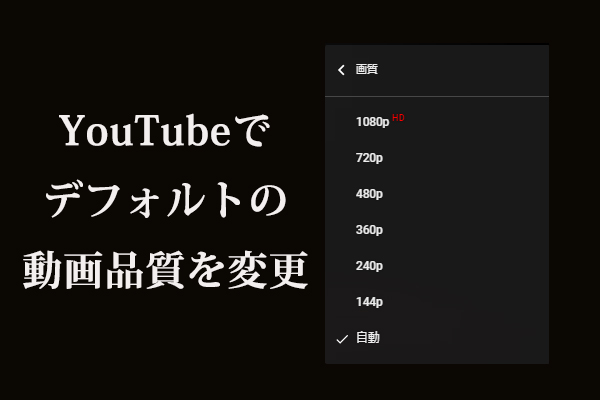
![[ステップバイステップガイド]YouTubeでコミュニティ投稿(アンケート)を作成する方法](https://images.minitool.com/youtubedownload.minitool.com/images/uploads/2022/05/how-to-make-a-poll-on-youtube-thumbnail.jpg)